修改主路由器IP地址后LAN端口连接添加副路由器
来源:网络收集 点击: 时间:2024-03-01为什么要修改主路由器的IP地址。
如果要在局域网中新加一个路由器,而新路由器的默认IP地址也是“192.168.1.1”,如果把新胳海的路由器直接连接在主路由器上,会造成IP冲突,影响整个局域网的运行。
2/3预先修改新加路由器的IP地址,也可以,但是某些情况下,路由器没有连接互联网,设置路由器的设备(电脑/手迅排机),不能有效连接该路由器创建的无线网络(WiFi)和以太网,造成修改路由器的IP地址非常不方便。
3/3或者已经成功添加了新的路由器,但是没有修改主路由器的默认IP地址,如果有人有意或者无意,把新添加的路由器恢复出厂设调劣敏置,并且依然保持和主路由器的连接,就会影响整个局域网的运行。
毕竟,路由器恢复出厂设置,不登陆路由器,按下“复位”按钮,也能恢复出厂设置。
END方法/步骤21/11把局域网中的主路由器(天翼网关)默认的IP地址“192.168.1.1”,修改为“192.168.1.254”.
首先,左键单击文件资源管理器,打开文件资源管理器,在文件资源管理器搜索框输入:192.168.1.1,回车(Enter)搜索。
首次登陆,文件资源管理器中“的网络文件夹为空,所有使用此方法。
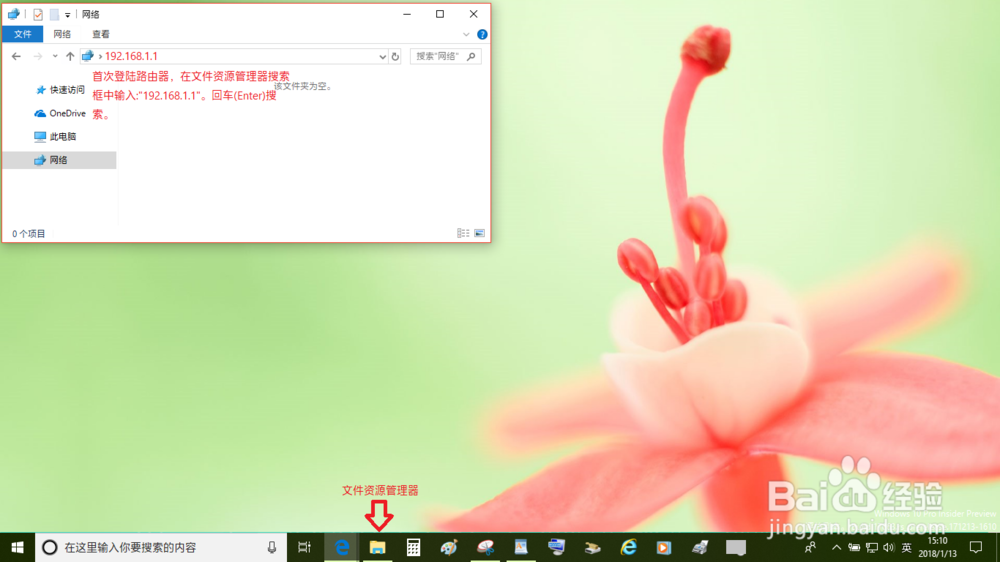 2/11
2/11默认浏览器弹出路由器登陆网页,输入:路由器登陆密码,原始账号和密码在路由器的背面产品标签中。
首次登陆路由器,建议修改路由器的登陆密码,无线网名称和密码。
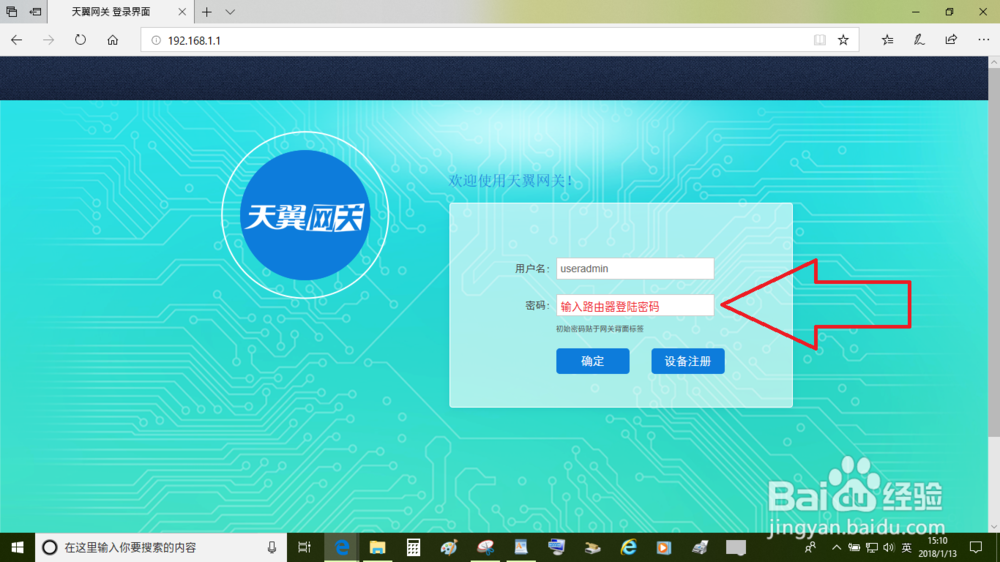 3/11
3/11登陆路由器网络页面,在路由器高级设置图标上左键单击。
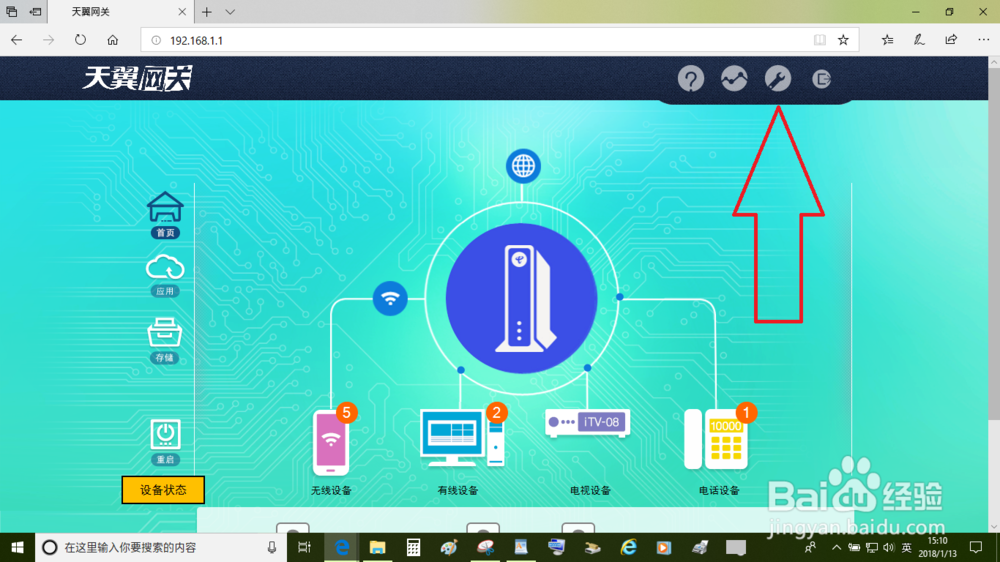 4/11
4/11在高级设置中,左键单击网络设置,展开选项列表。
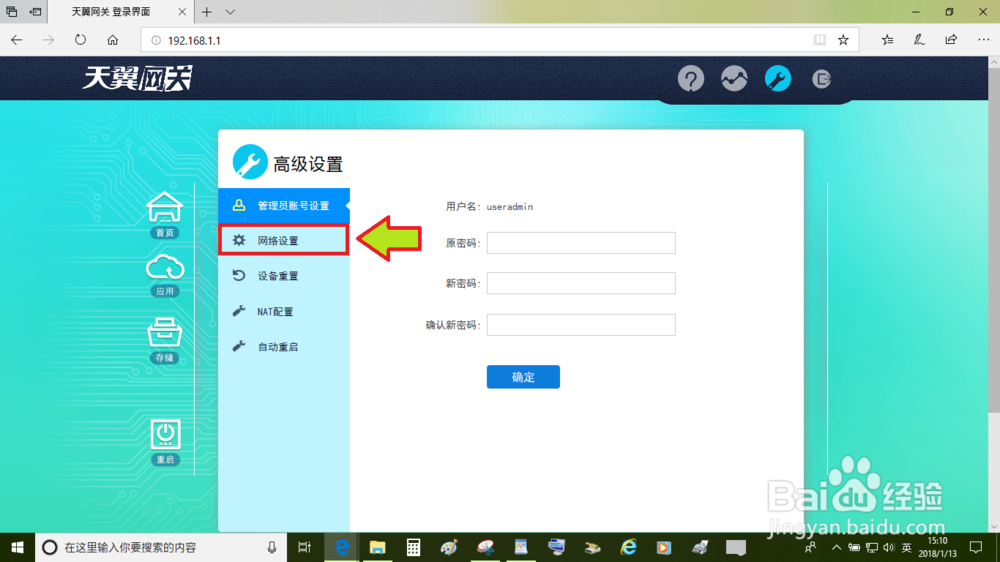 5/11
5/11在网络设置中,左键单击局域网配置,打开局域网配置设置列表。
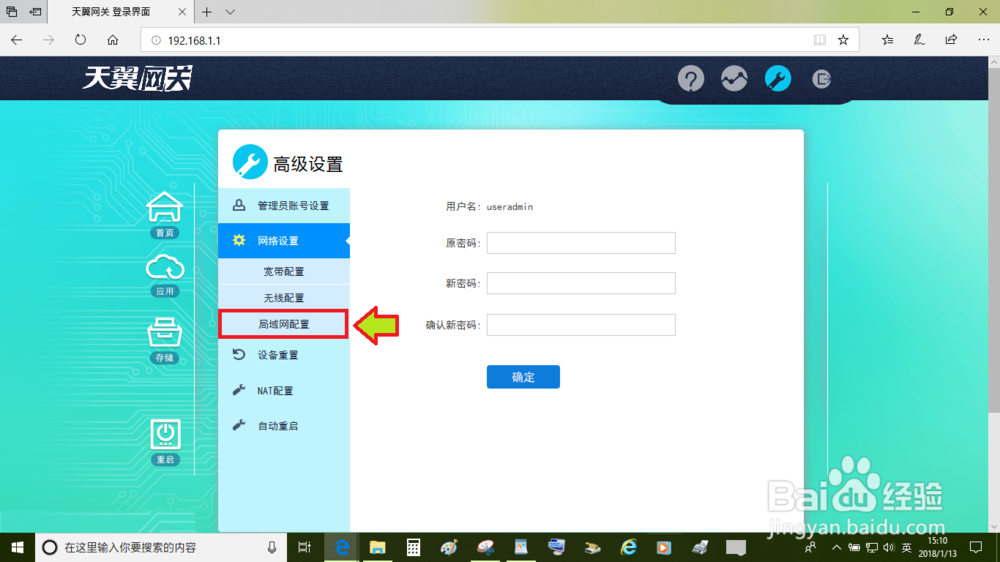 6/11
6/11在局域网配置中,DHCP默认值开启,主路由器保持默认开启。副路由器如果是通过LAN端口连接两个路由器,则副路由器关闭DHCP。
局域网地址默认值:192.168.1.1.修改为:192.168.1.254.
起始地址默认值:192.168.1.2.修改为:192.168.1.1.
结束地址默认值:192.168.1.254.修改为:192.168.1.253.
子网掩码默认值:255.255.255.0.保持默认。
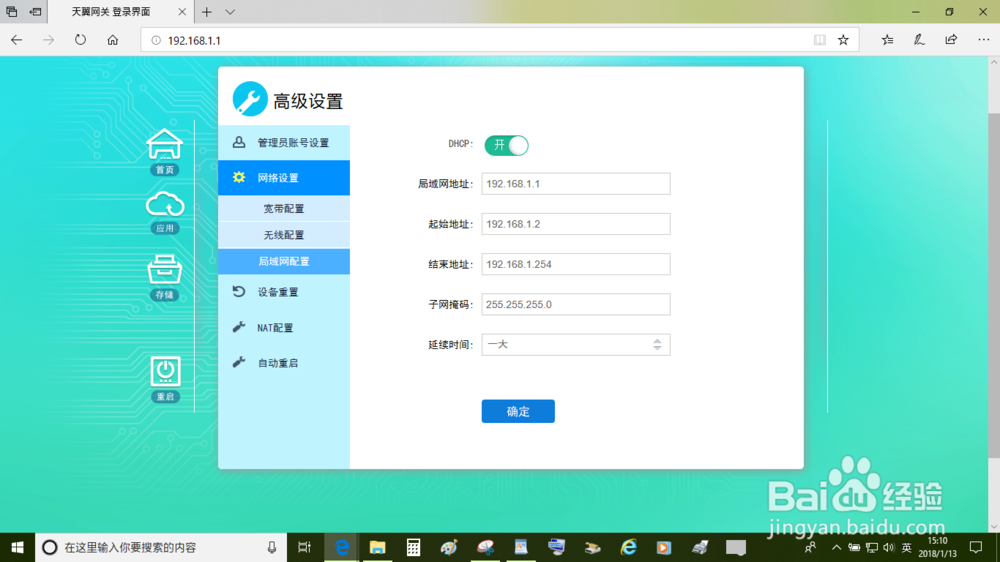 7/11
7/11局域网地址,修改为:192.168.1.254.
起始地址,修改为:192.168.1.1.
结束地址,修改为:192.168.1.253.
子网掩码保持默认:255.255.255.0.
局域网配置修改编辑完成,左键单击确定按钮。一定要点击确定,不然就没有设置。
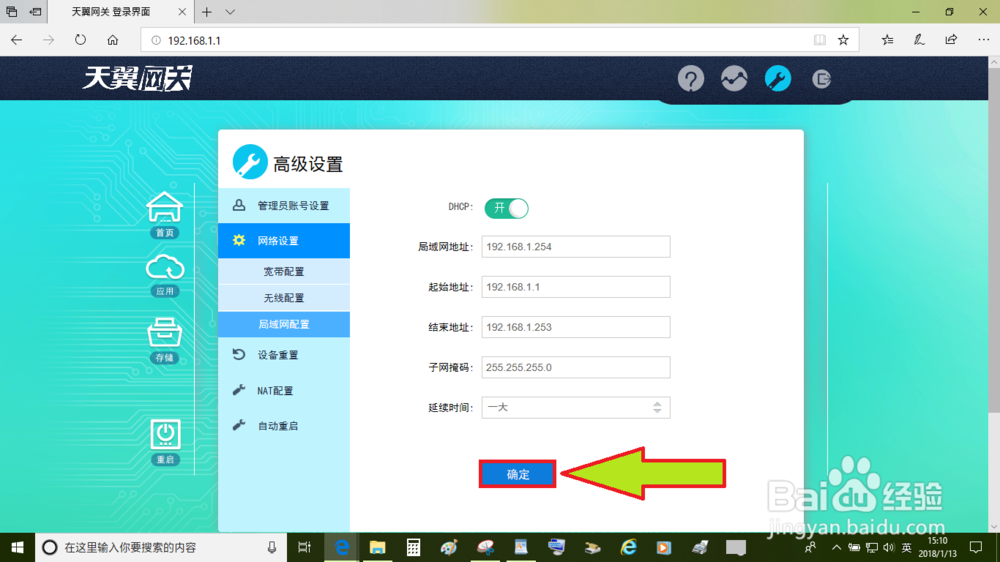 8/11
8/11温馨提示“是否确认局域网设置?--确认/取消,左键单击确定按钮。路由器重启。
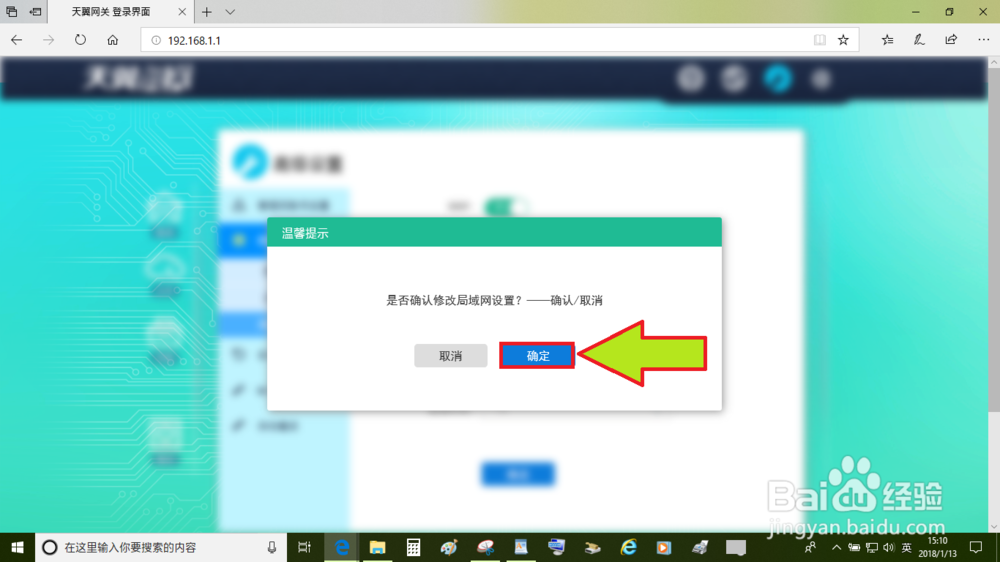 9/11
9/11路由器重启,重新登陆路由器,可能需要输入路由器登陆密码。路由器的IP地址修改为:192.168.1.254.
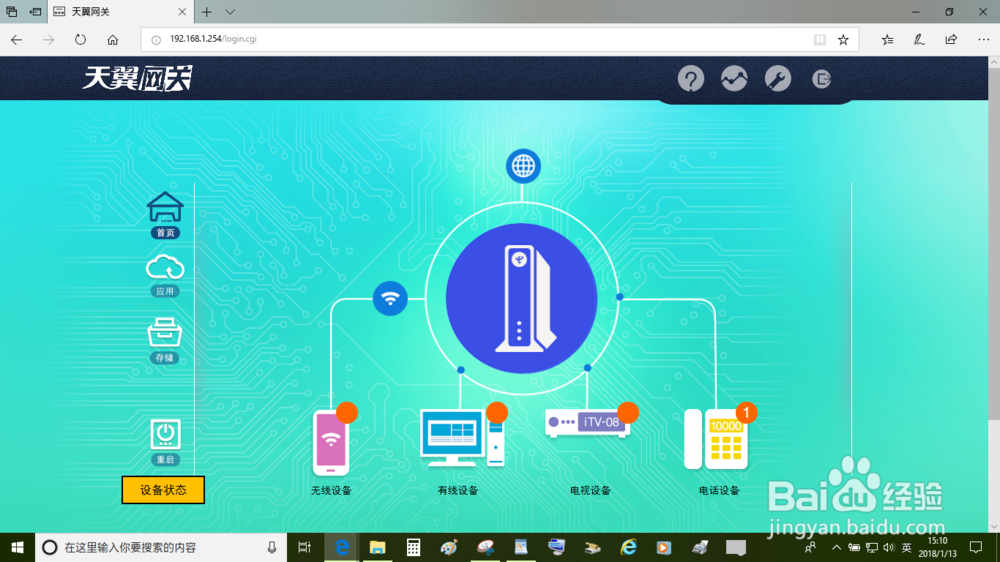 10/11
10/11如果电脑/手机,不能正常连接网络重启路由器,重启电脑/手机。
如果路由器设置错误,可能需要备份账号信息,恢复出厂设置。
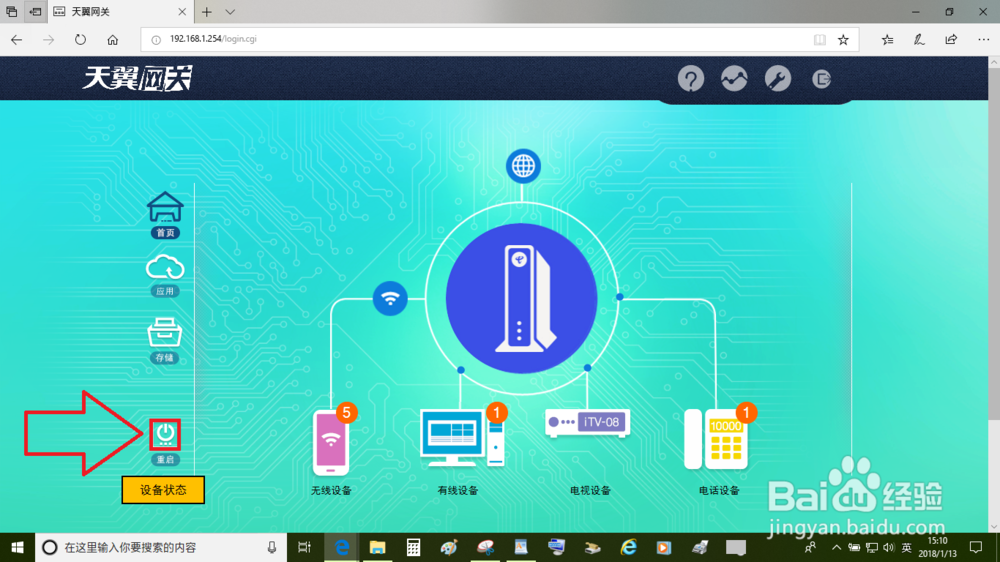 11/11
11/11如果电脑/手机,不能正常连接网络,重启电脑/手机。
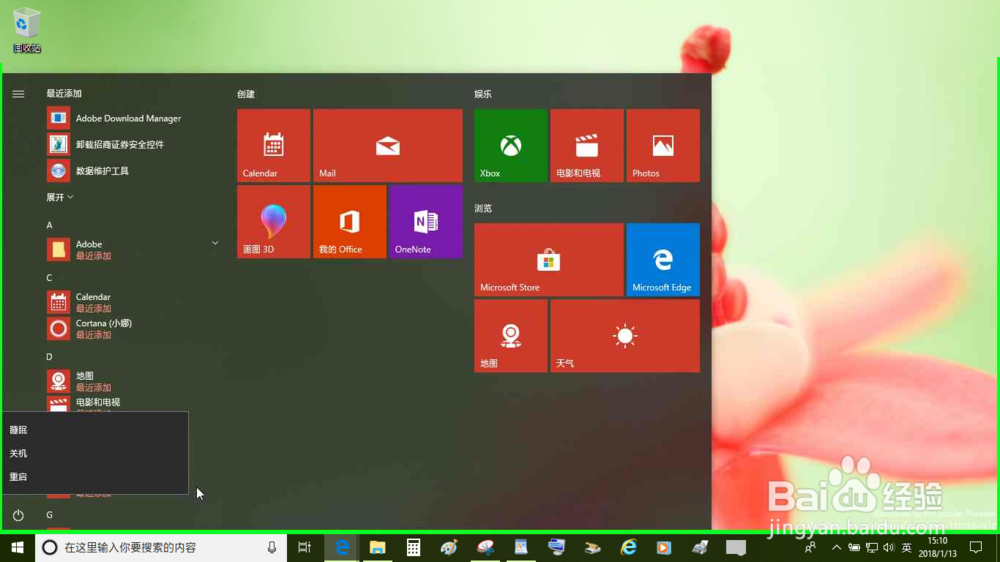 方法/步骤31/16
方法/步骤31/16LAN端口连接的方法,比较简单,不需要修改IP地址网段,只需要修改IP地址就可以了,不容易设置错误,适合一般家庭局域网用户,能够满足家庭用户对局域网的网络需求。毕竟,已经有250个左右的局域网IP地址,家庭用户不可能有那么多的设备需要接入互联网。
2/16已经修改主路由器IP地址为:192.168.1.254的,局域网中添加一个新的副路由器。
首先,副路由器连接电源,主路由器LAN端口使用网络连接线,连接副路由器LAN端口。电脑连接到这个新添加的路由器的WiFi,或者使用网络连接线连接到新添加的路由器的LAN端口。

 3/16
3/16其次,副路由器的网络已经连接后,在文件资源管理器 (按钮)上左键单击,打开文件资源管理器。
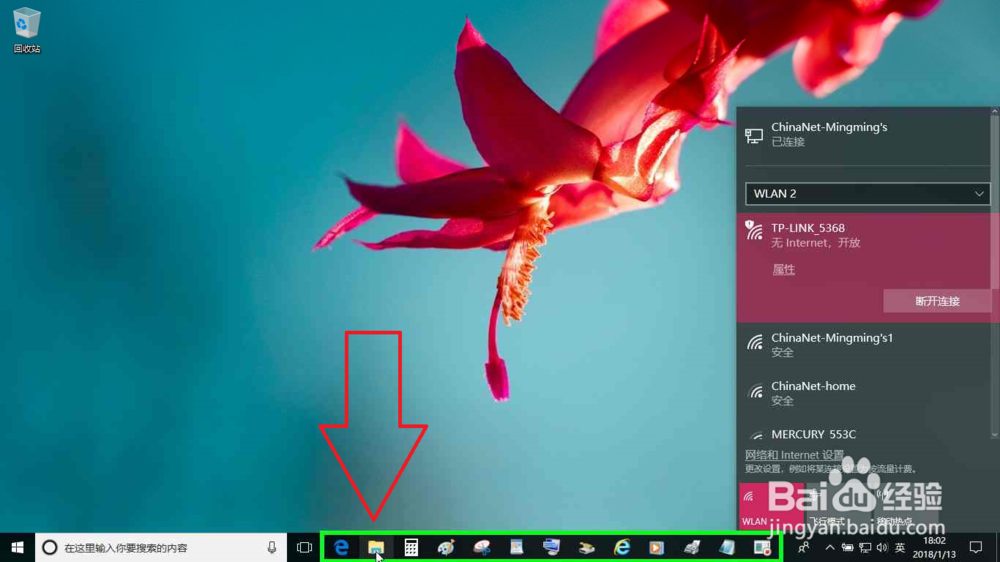 4/16
4/16在此电脑中的网络 (树项目)上左键单击,显示网络设施。
如果网络文件夹为空,则此方法不可以,可以用文件资源管理器的搜索框中输入:192.168.1.1,回车(Enter)搜索(路由器的默认IP地址,如果修改过,使用修改后的IP地址).
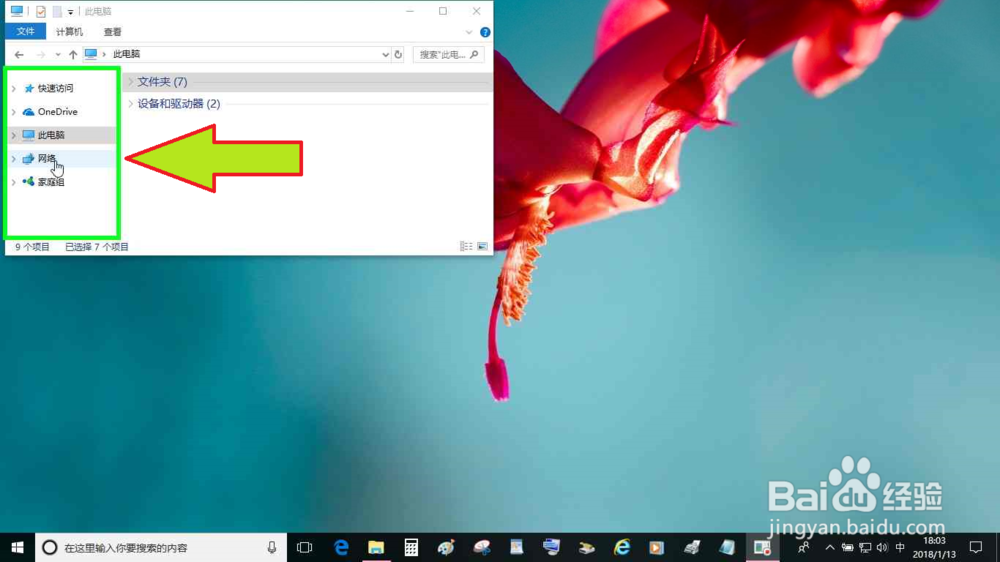 5/16
5/16在网络中,在所要登陆的路由器名称 (编辑)上右键单击,电脑将打开(菜单项目)列表。
 6/16
6/16在查看设备网页(V) (菜单项目)上左键单击。打开路由器登陆网页。
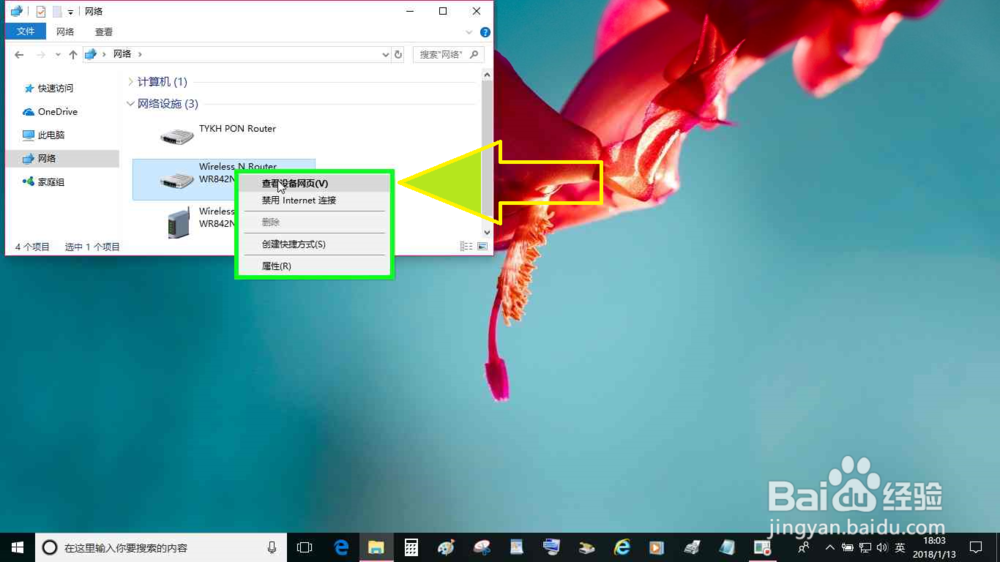 7/16
7/16在TL-WR842N 路由器网页中,首次登陆,需要设置一个登陆密码。
在TL-WR842N 设置密码(窗格)上左键单击输入:路由器登陆密码。自己设置一个密码。
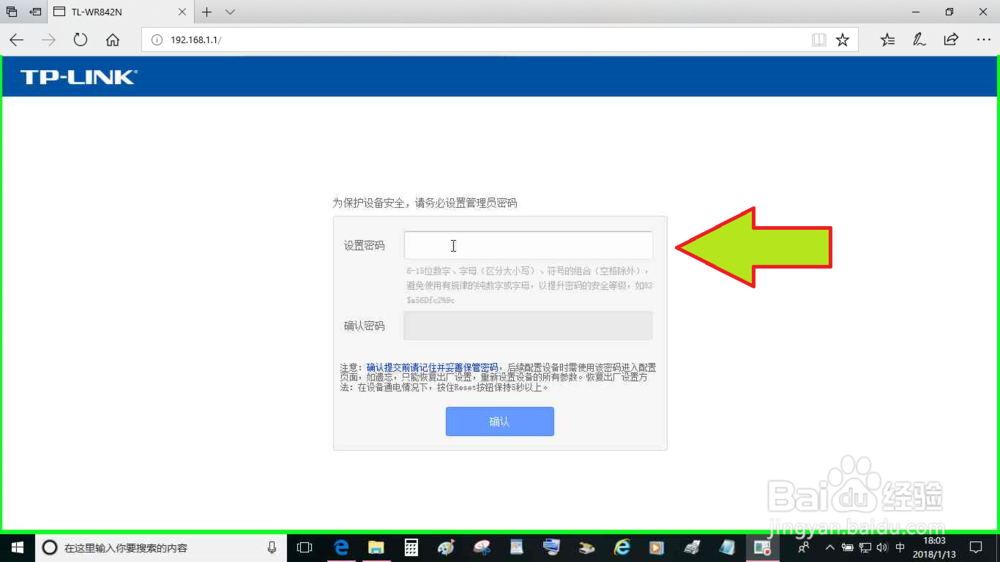 8/16
8/16在TL-WR842N 路由器网页中的TL-WR842N确认密码 (窗格)上左键单击输入:路由器登陆密码。
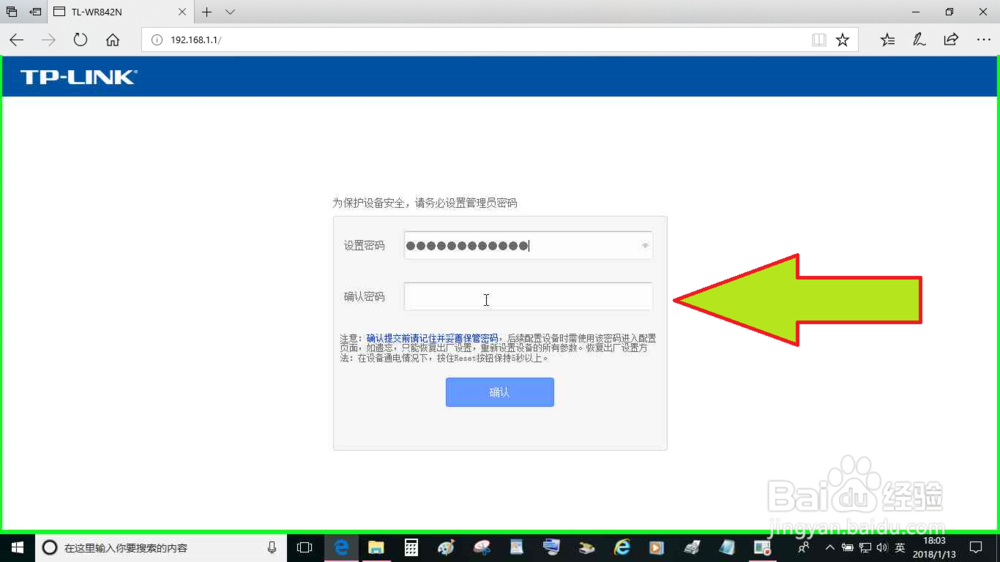 9/16
9/16(在TL-WR842N 路由器网页中),在TL-WR842N确认 (窗格)上左键单击,登陆路由器。
 10/16
10/16在TL-WR842N 路由器网页中的DHCP服务器的左键单击,在DHCP服务中的DHCP服务器选择项,选择不启用。
因为副路由器的IP地址范围比主路由器小,所以,不关闭DHCP服务,有时IP地址没有冲突,也可以使用。
一般需要关闭DHCP服务,如果设置了主路由器和副路由器的IP地址的起始地址和结束地址错开,没有重叠,则不需要关闭DHCP服务,如果修改副路由器的IP地址,不能超出主路由器所分配的IP地址范围,所以还是选择关闭DHCP服务,比较简单。
图片中DHCP服务,主路由器和副路由器的IP地址的起始地址和结束地址部分错开了,部分重合,所以设置完成,才关闭DHCP服务。如果,新添加的路由器影响到网络运行,需要首先关闭DHCP服务。
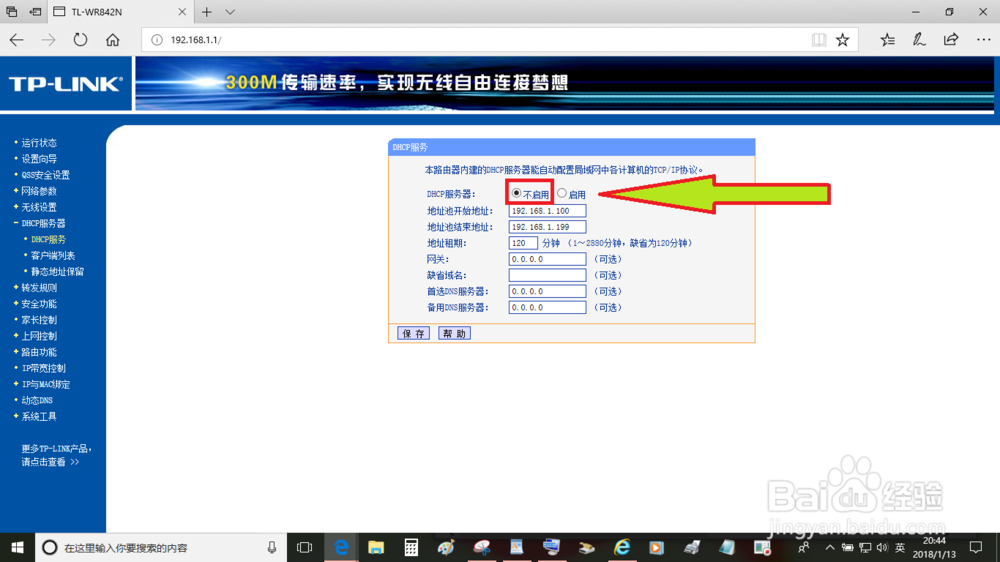 11/16
11/16在TL-WR842N 路由器网页中的无线设置上左键单击,进入无线网名称设置页面。
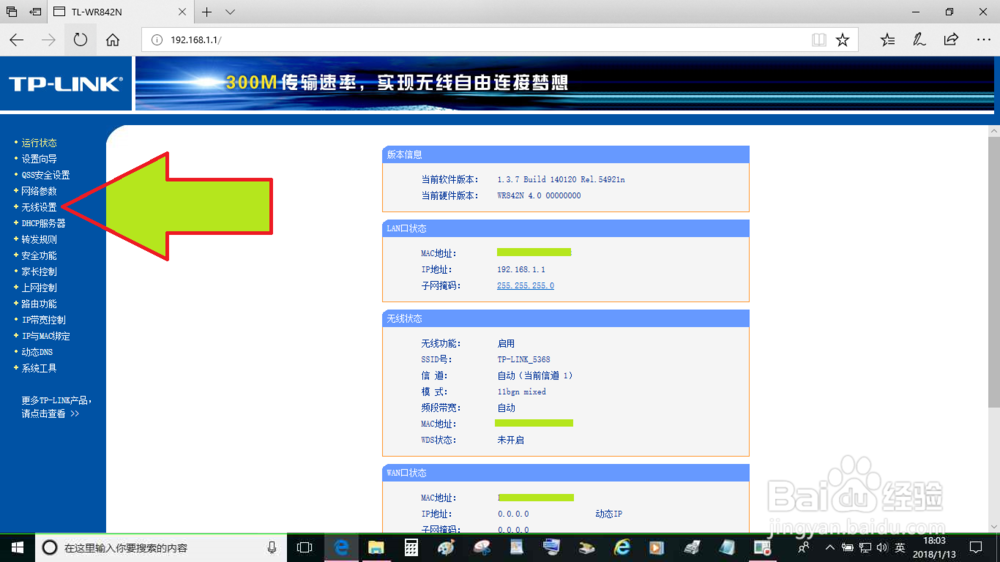 12/16
12/16在TL-WR842N 路由器网页中的SSID号输入空格框,左键单击输入无线网名称。
输入个容易识别的个性化的无线网名称,默认名称不容易识别。如果使用汉字名称,部分设备不能连接,或者连接后不能保存密码。
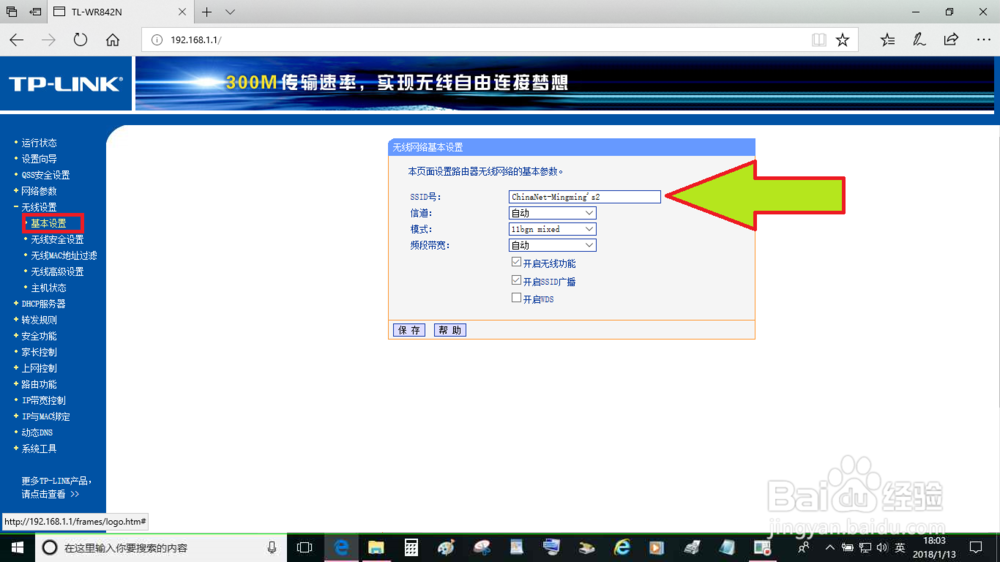 13/16
13/16在TL-WR842N 路由器网页中的基本设置的确定(按钮)左键单击。
因为在网页的最下端,输入无线网密码时,看不到确定按钮,所以容易被忽略,一定要点击确定,不然就等于没有设置无线安全密码。
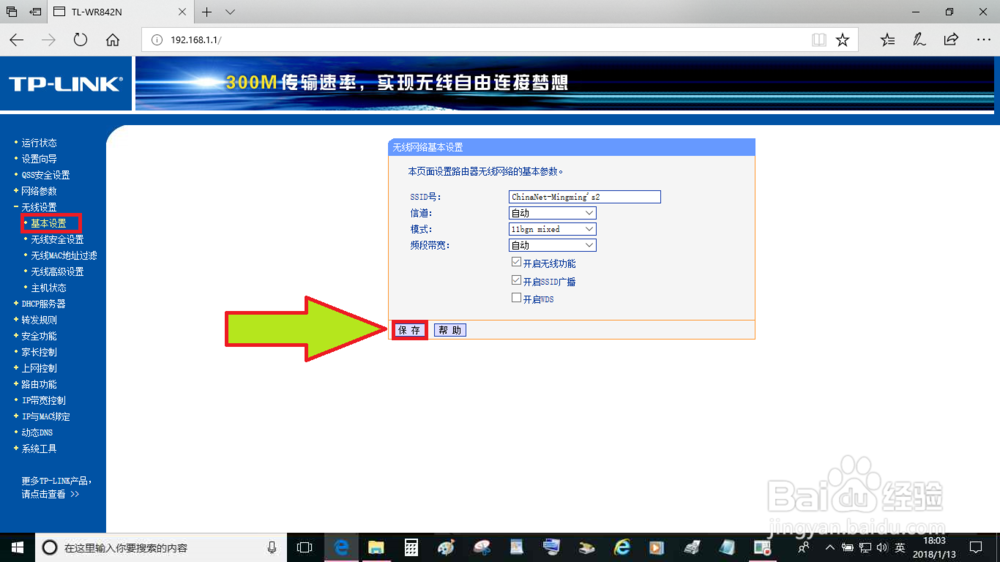 14/16
14/16在TL-WR842N 路由器网页中无线安全设置上的左键单击,,然后在WPA-PSK/WPA2-PSK上左键单击,开启无线安全密码功能。
然后在PSK密码输入空格窗中输入无线网密码,自己设置一个密码,不要设置太简单的密码,不要用生日,或者像000000001234567888888888之类,太容易破解的密码。
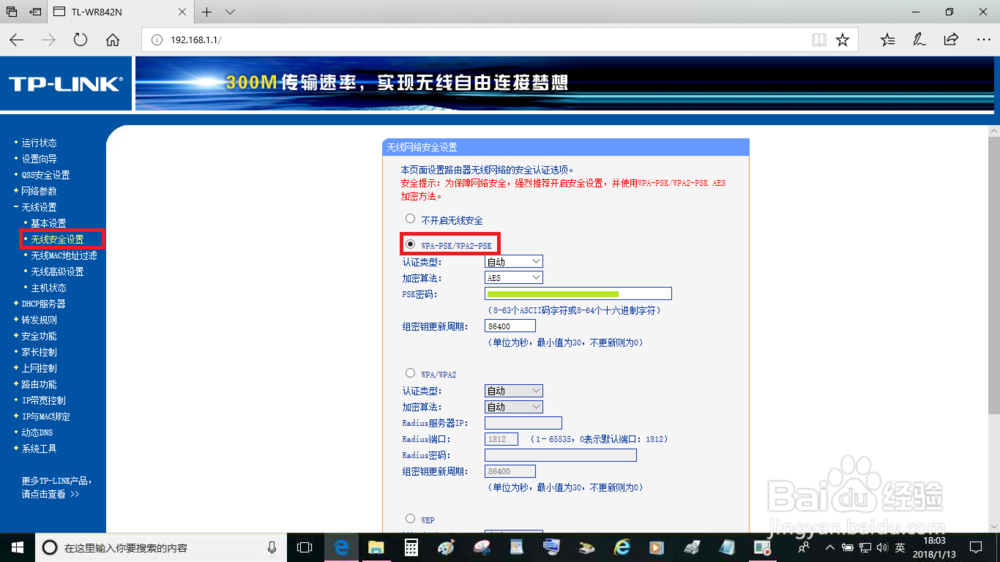 15/16
15/16在TL-WR842N 路由器网页中,输入完成,鼠标滚轮向下滚动,在无线安全设置中的网页最下端的确定(按钮)左键单击。
一定要点击确定,不然就没有设置无线安全密码。
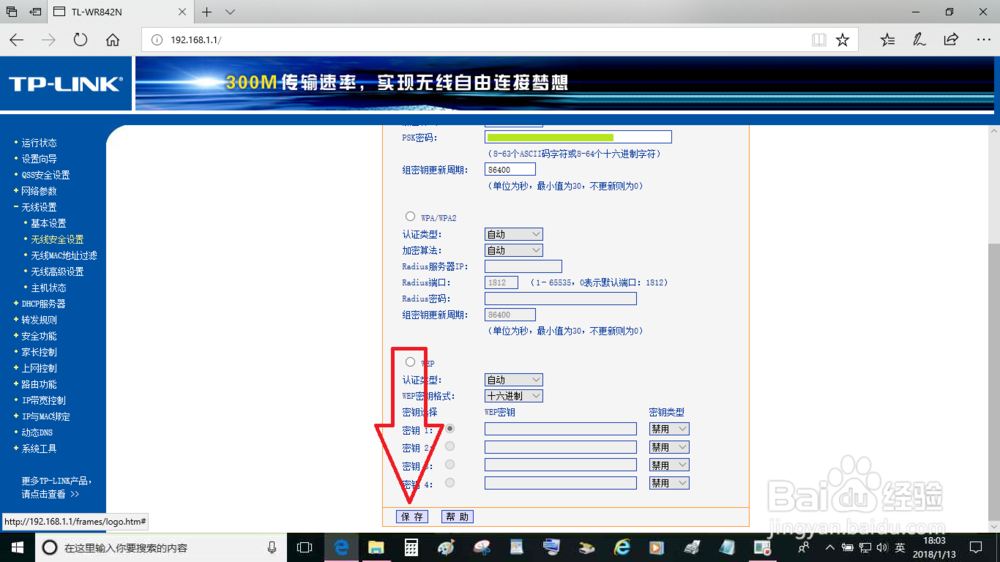 16/16
16/16在已经修改主路由器IP地址为:192.168.1.254的,局域网中添加一个新的副路由器完成。
因为主路由器IP地址已经修改,第二个路由器地址IP未修改,也能正常使用。可以根据需要修改。
如果还要添加第三个路由器,则可能需要修改第二个路由器的IP地址,并且不能使用主路由器已经使用的192.168.1.254.
 方法/步骤41/17
方法/步骤41/17怎样把路由器IP地址192.168.1.1修改为192.168.1.2。
首先在电脑桌面任务栏上的文件资源管理器 (按钮)上左键单击,打开文件资源管理器。
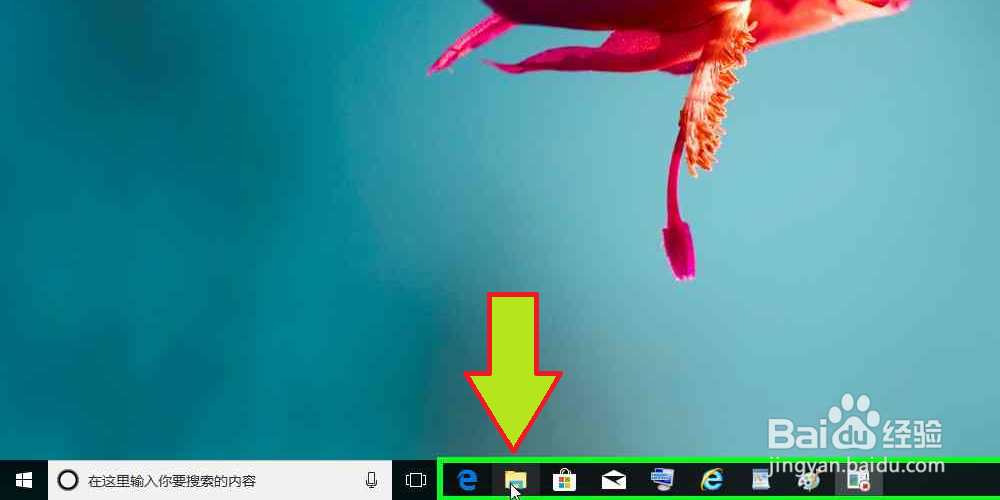 2/17
2/17其次在网络 (树项目)上左键单击(在文件资源管理器中),打开网络文件夹。
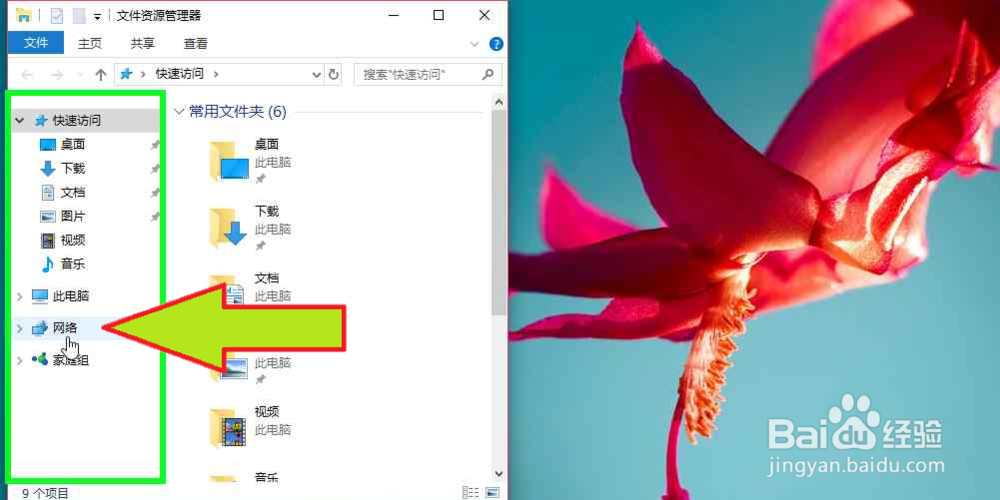 3/17
3/17依次在网络设施文件夹上,路由器名称 (编辑)上右键单击(在网络中),电脑将打开(菜单项目)列表。
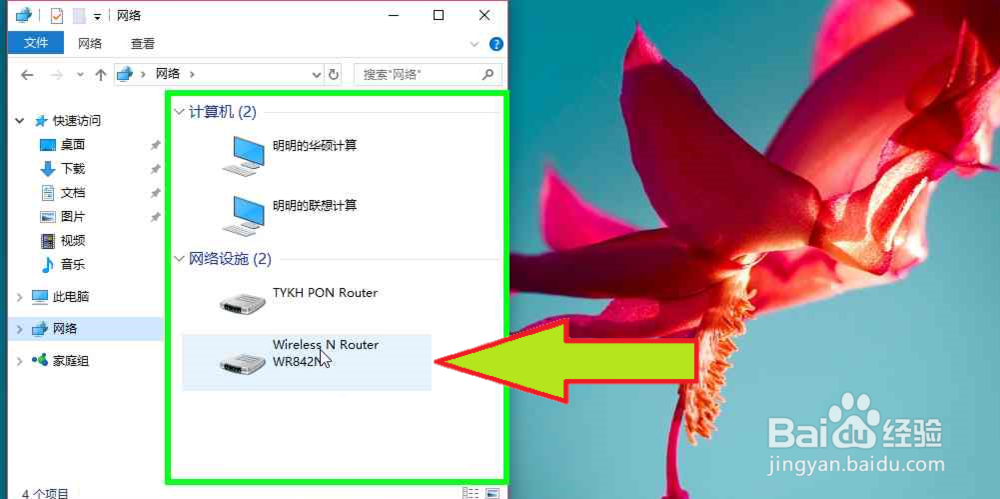 4/17
4/17在查看设备网页(V) (菜单项目)上左键单击,Microsoft Edge浏览器(默认浏览器)将打开路由器登陆网页。
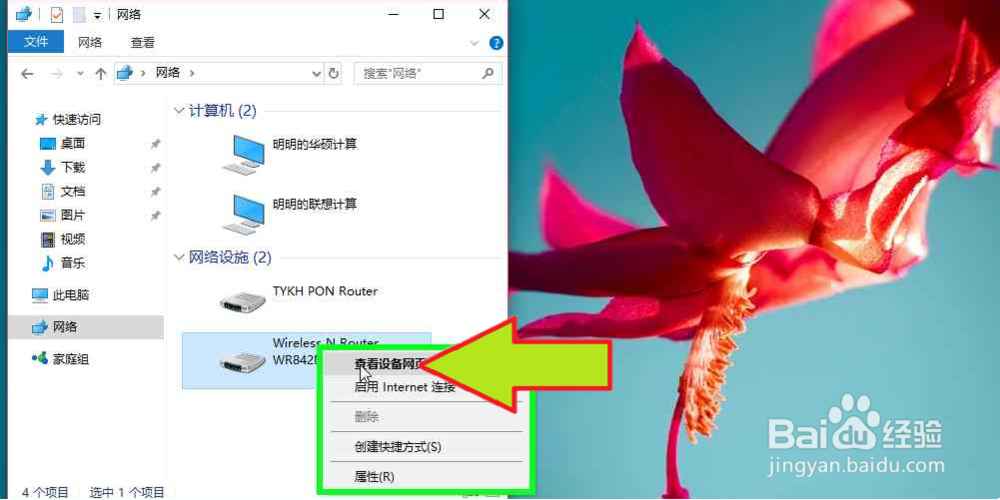 5/17
5/17如果网络文件夹为空,则需要在文件资源管理器搜索框或者系统浏览器搜索框上(备注:是浏览器搜索框搜索,浏览器最上面的框格。不是网页搜索框搜索),输入:192.168.1.1(路由器的IP地址),回车(Enter)搜索。
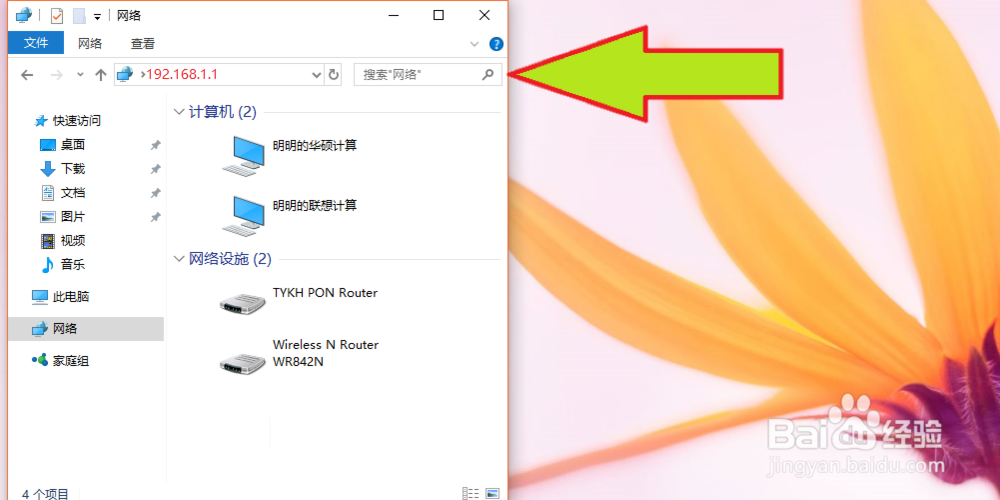 6/17
6/17在TL-WR842N路由器的请输入管理员密码 (窗格)上左键单击(在TL-WR842N路由器 - Microsoft Edge浏览器网页中)。
 7/17
7/17在(TL-WR842N路由器的请输入管理员密码)(窗格)上键盘输入:路由器登陆密码(在Microsoft Edge浏览器网页中) 。
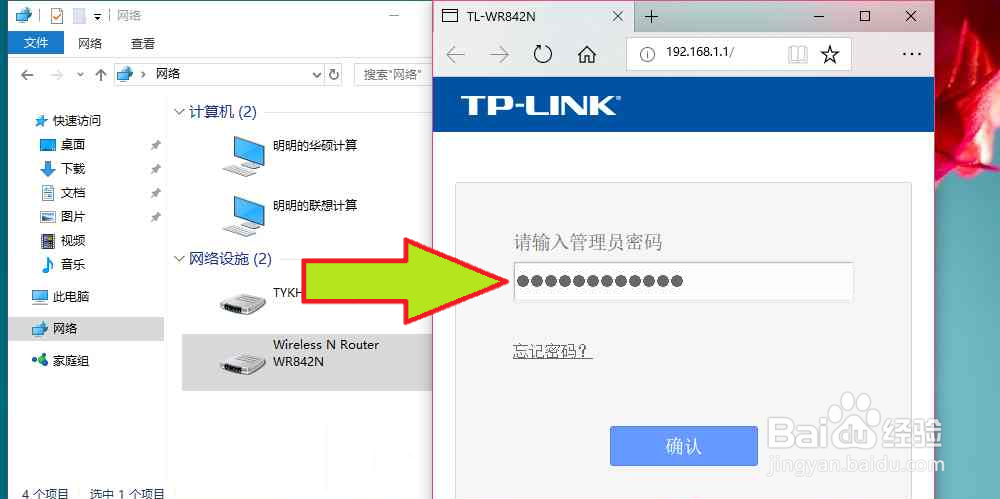 8/17
8/17在TL-WR842N路由器的请输入管理员密码(窗格)上左键单击:确定(按钮),(在TL-WR842N 路由器- Microsoft Edge浏览器网页中)。
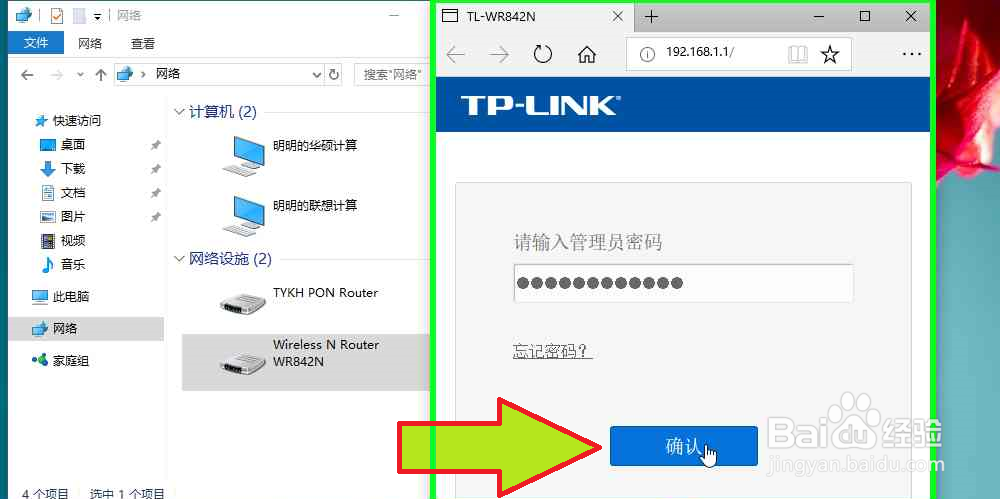 9/17
9/17在TL-WR842N路由器 - Microsoft Edge浏览器网页(树项目)中左键单击:网络参数。
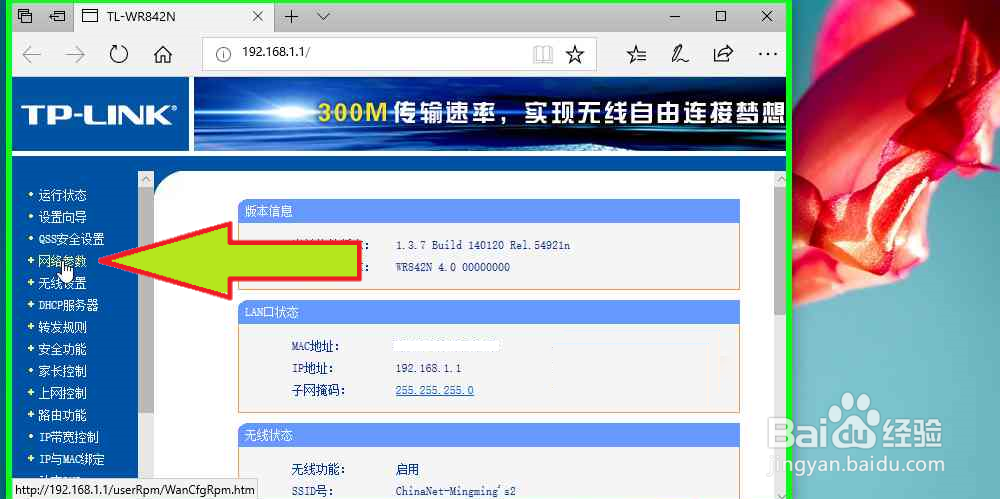 10/17
10/17在TL-WR842N 路由器- Microsoft Edge浏览器网页中的网络参数(子项目)上左键单击:LAN设置。
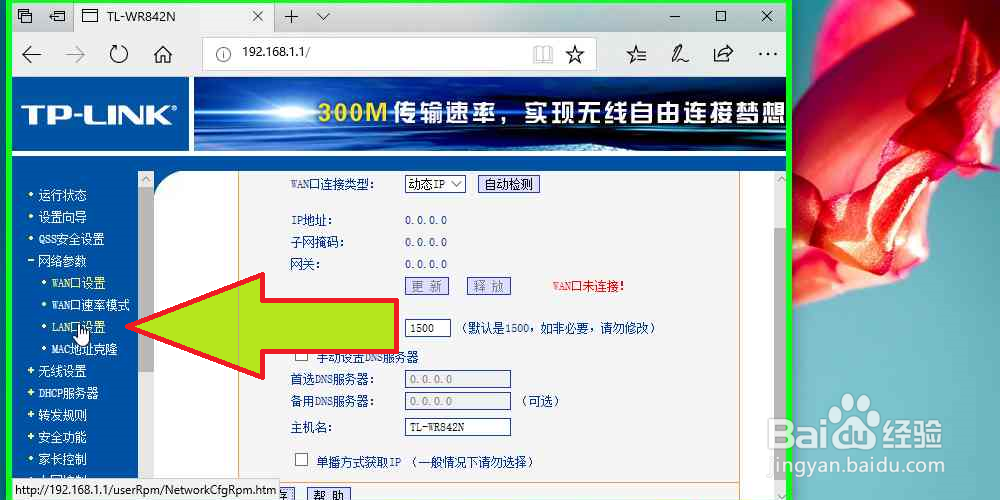 11/17
11/17在TL-WR842N路由器 - Microsoft Edge浏览器网页中的LAN设置(窗格)上左键单击:IP地址(输入框格)。LAN设置,本页设置LAN口的基本网络参数,本功能会导致路由器重新启动。
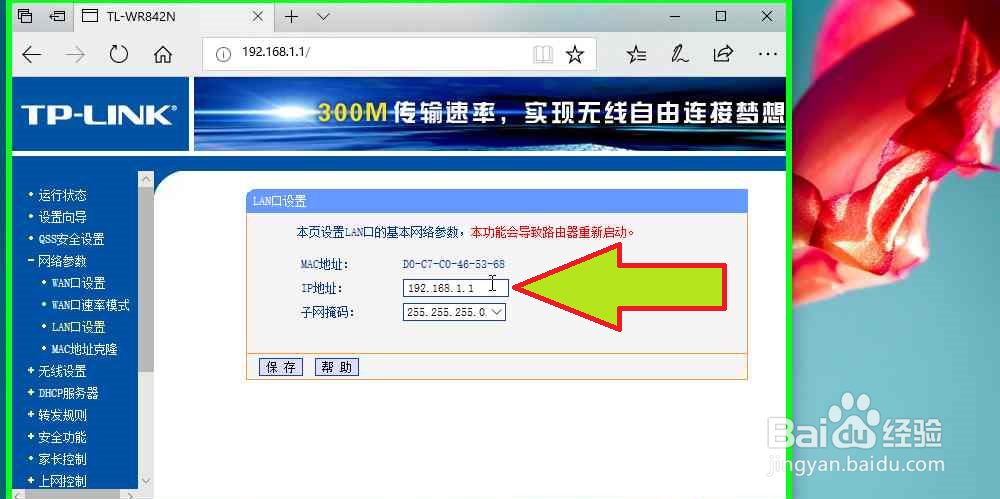 12/17
12/17在IP地址 (输入框格)上键盘输入:192.168.1.2(在Microsoft Edge浏览器网页中)。
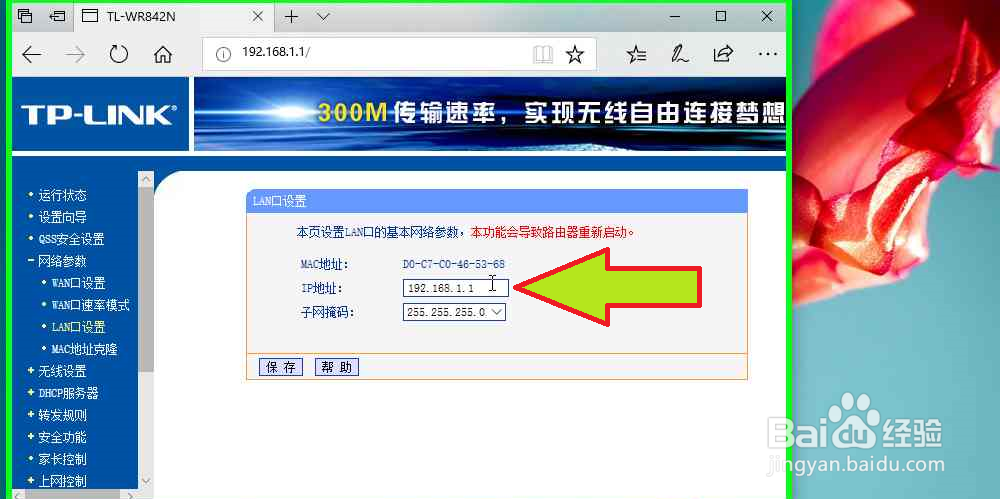 13/17
13/17在TL-WR842N路由器 - Microsoft Edge浏览器网页中的LAN设置(窗格)上左键单击:保存(按钮)。
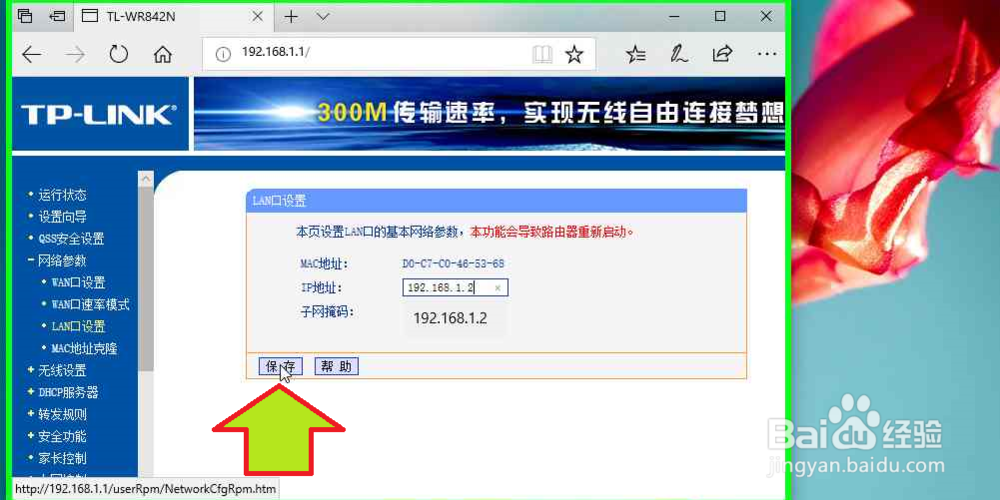 14/17
14/17在确定 (文本)上左键单击(在TL-WR842N路由器 - Microsoft Edge浏览器网页中)。此站点提升...LAN口IP地址的更改将导致路由器的重新启动,请确定是否更改。
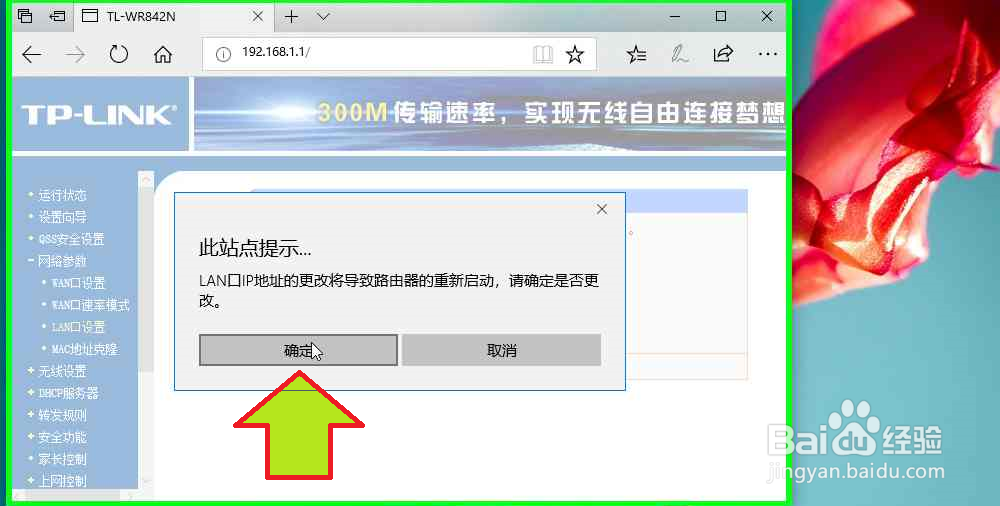 15/17
15/17在TL-WR842N路由器 - Microsoft Edge浏览器网页中,LANIP地址设置成功,正在重新启动。
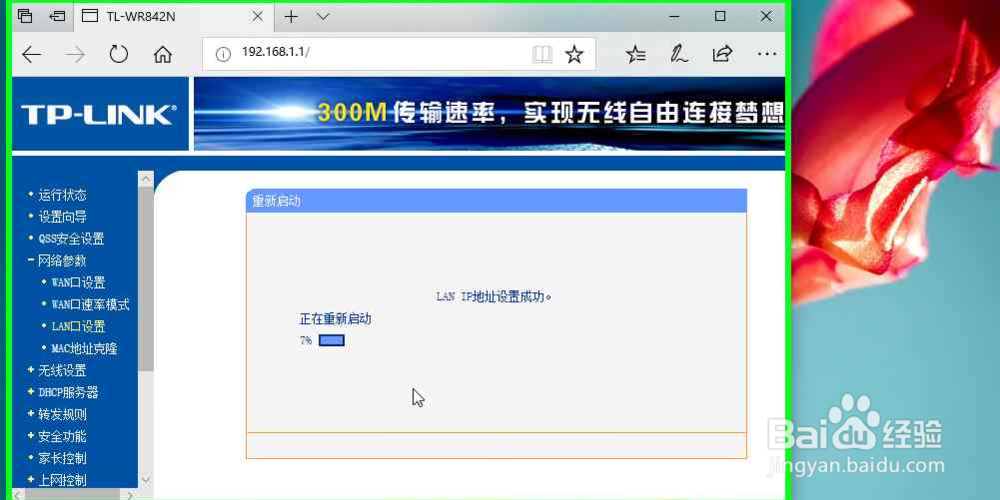 16/17
16/17在TL-WR842N路由器 - Microsoft Edge浏览器网页中,LAN IP地址设置成功,重启完成。请稍后。如果你的浏览器没有自动刷新,请点击浏览器的刷新按钮。
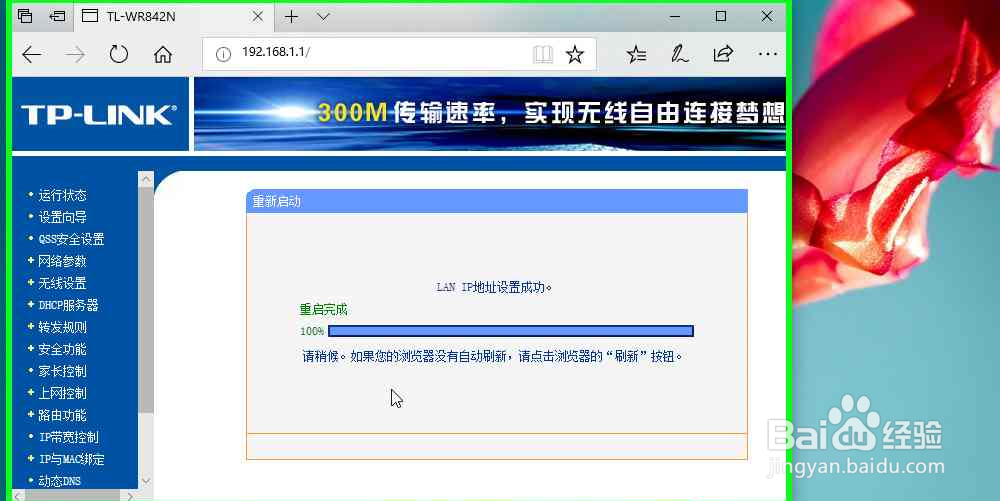 17/17
17/17如果浏览器的刷新按钮,不起作用,可以尝试关闭路由器电源,再接通电源;或者重启电脑,重新登陆路由器。在TL-WR842N路由器的请输入管理员密码 (窗格)上左键单击,输入登陆密码,可再次登陆路由器。(在TL-WR842N路由器 - Microsoft Edge浏览器网页中)。
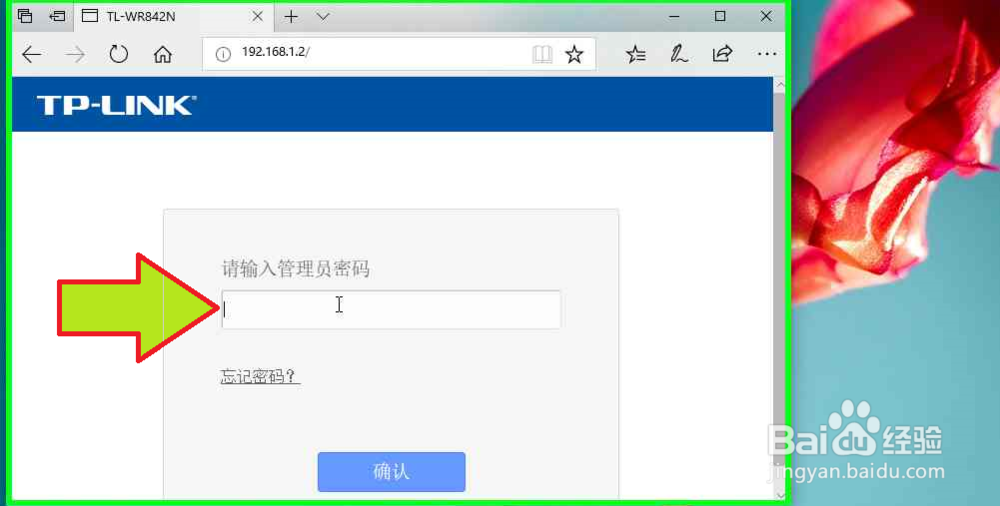 方法/步骤51/4
方法/步骤51/4WAN端口连接方法和LAN端口连接方法的区别 。
LAN端口连接的方法,比较简单,不需要修改IP地址网段,只需要修改IP地址就可以了,不容易设置错误,适合一般家庭局域网用户,能够满足家庭用户对局域网的网络需求。毕竟,已经有250个左右的局域网IP地址,家庭用户不可能有那么多的设备需要接入互联网。
2/4WAN端口连接的方法,设置相对复杂,一般比较价格便宜的共享宽带,就是使用这个方法。高峰时段,卡得不要不要的那种。
公司局域网也可以使用这个方法。
3/4WAN端口连接的方法,是使用网络连接线,连接主路由器的LAN端口,连接副路由器的WAN端口的方法。
4/4WAN端口连接的方法,需要,保持DHCP服务为默认的开启状态。
需要修改主路由器或者副路由器的IP地址网段,保证两个路由器不在同一个IP地址网段。比如:主路由器IP地址为192.168.1.1或者192.168.1.254,则副路由器的IP地址可以设置为192.168.2.1或者192.168.2.254。IP地址的网段在192.168.0.1到192.168.255.1之间。
版权声明:
1、本文系转载,版权归原作者所有,旨在传递信息,不代表看本站的观点和立场。
2、本站仅提供信息发布平台,不承担相关法律责任。
3、若侵犯您的版权或隐私,请联系本站管理员删除。
4、文章链接:http://www.1haoku.cn/art_199851.html
 订阅
订阅